Leer hoe gemakkelijk het is om Audible naar iTunes over te zetten
Audible- en iTunes-gebruikers zullen zeker blij zijn te weten dat overzetten Hoorbaar voor iTunes voor streaming is mogelijk.
We weten allemaal hoe goed de iTunes-app is. Behalve dat het een mediaspeler is, kun je dit ook gebruiken als bestandsbeheerder. Dit is mogelijk een van de redenen waarom gebruikers dol zijn op het gebruik van de iTunes-app. Nu zou het interessanter zijn als je Audible naar iTunes verplaatst, vooral als je de iTunes-app meestal gebruikt.
In dit bericht gaan we specifiek in op de procedures voor het overzetten van Audible naar iTunes op uw Mac en Windows-pc's. Bovendien leer je hoe je zelfs zonder account audioboeken aan iTunes kunt toevoegen!
Laten we dan ingaan op de gedetailleerde discussie!
Artikel Inhoud Deel 1. Hoe kan ik Audible Books downloaden naar iTunes op Mac?Deel 2. Hoe hoorbare boeken overzetten naar iTunes op pc?Deel 3. Hoe hoorbare boeken toevoegen aan iTunes zonder account?Deel 4. Hoe speel ik hoorbare AA/AAX-audioboeken op iTunes?Deel 5. Overzicht
Deel 1. Hoe kan ik Audible Books downloaden naar iTunes op Mac?
Eigenlijk kan de iTunes-applicatie worden beschouwd als de officiële mediaspeler voor Audible op Mac-computers. Het proces van het overbrengen van Audible naar iTunes op uw Mac-pc is dus heel eenvoudig. U kunt het toevoegingsproces rechtstreeks vanaf de Audible-website of zelfs de Audible-app uitvoeren.
U hoeft slechts een procedure van vier stappen te volgen.
Stap 1. Ga op uw Mac-pc naar de officiële website van Audible en log in met uw Audible-accountgegevens. Zoek nu naar de Audible-audioboeken die u wilt downloaden en overbrengen naar iTunes.

Stap 2. Er is een knop "Downloaden" naast elk audioboek. Klik op deze knop om verder te gaan. Er wordt een pop-upbericht op uw scherm weergegeven dat de autorisatie van uw computer vereist. Vink de knop "Ja" aan om door te gaan met de autorisatie.
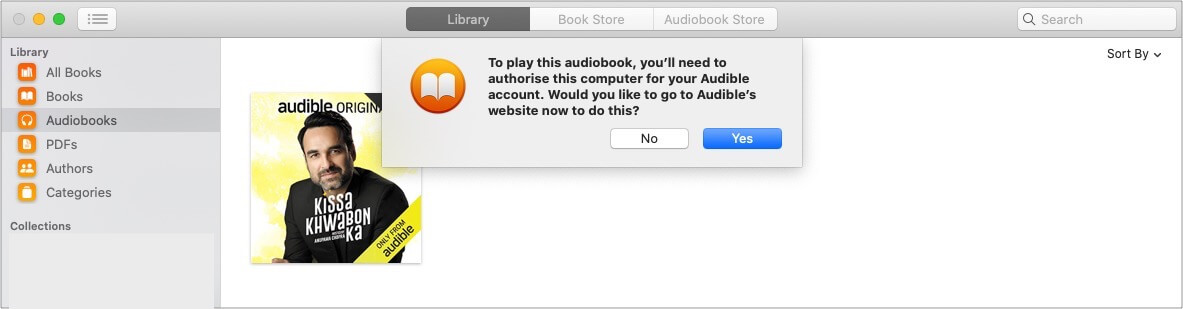
Stap 3. Voer de inloggegevens van uw account in - e-mailadres en wachtwoord.
Stap 4. Het downloadproces zal dan starten. Zodra dit is voltooid, kunt u deze Audible-boeken op iTunes zien. Je kunt ze gewoon openen en ernaar luisteren.
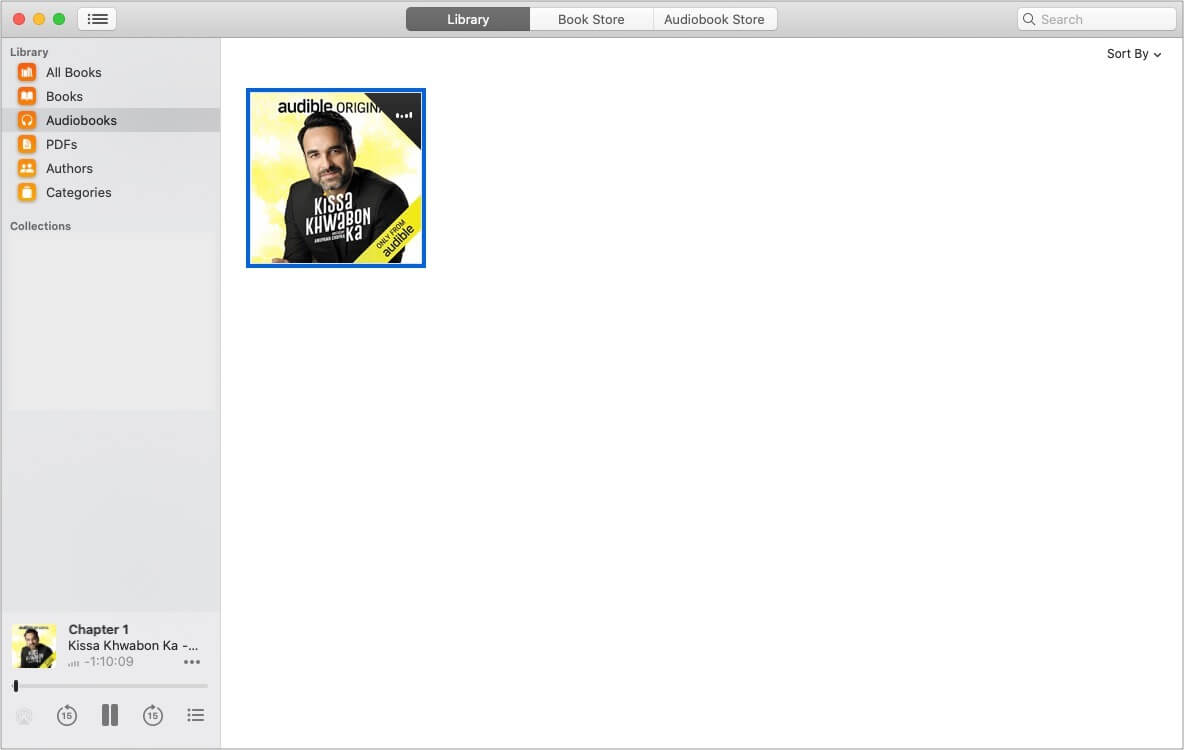
Deel 2. Hoe hoorbare boeken overzetten naar iTunes op pc?
Nu we het proces van het verplaatsen van Audible-audioboeken naar iTunes op Mac al hebben behandeld, zullen we ook de gedetailleerde procedure delen over hoe u Audible naar iTunes kunt overbrengen als u een Windows-pc-gebruiker bent. In dit geval moet u de Audible Download Manager of de app "Audiobooks from Audible" installeren en vervolgens de Audible-audioboeken downloaden die u graag naar iTunes verplaatst.
We zullen beide methoden in deze sectie bespreken.
Methode #1. Hoe de "Audioboeken van de Audible-app" te gebruiken
Dit ga je zien "Audioboeken van Audible"-app dat is beschikbaar voor gebruikers van Windows-pc's. U kunt deze downloaden en installeren vanuit de Store. Je kunt dit gebruiken om je favoriete Audible-audioboeken te downloaden. Bovendien kan het u helpen om Audible gemakkelijk naar iTunes te verplaatsen. Het enige dat u hoeft te doen, is de boeken synchroniseren met uw Apple-apparaten en ze vervolgens streamen met de app "Boeken".
Hier is een procedure voor het gebruik van deze app "Audiobooks from Audible" tijdens het downloaden van Audible-boeken.
Stap 1. Op uw Windows-pc moet u de app "Audiobooks from Audible" downloaden en installeren. Download daarna gewoon de Audible-boeken waar je van houdt.
Stap 2. Open vervolgens de Audible-app op uw pc. Zodra je op de knop "Bibliotheek" aan de linkerkant hebt geklikt, zul je merken dat al je audioboeken zich in het rechtervenster bevinden.
Stap 3. Zoek naar de audioboeken die u naar iTunes wilt verplaatsen. Tik gewoon op het pictogram met de drie stippen naast elk Audible-boek.
Stap 4. Kies in de vervolgkeuzelijst die u ziet de optie "importeren in iTunes". Als dit de eerste keer is dat u deze functie probeert, moet u iTunes eerst activeren.
Stap #5. Er wordt een pop-upvenster weergegeven. U hoeft alleen maar de knop "OK" aan te vinken en vervolgens uw iTunes-inloggegevens in te voeren om door te gaan. Door dit te doen, wordt uw iTunes-account vervolgens gekoppeld aan uw Audible-account. Nadat u dit hebt gedaan, worden de door u gekozen Audible-boeken met succes geïmporteerd in uw iTunes-bibliotheek.
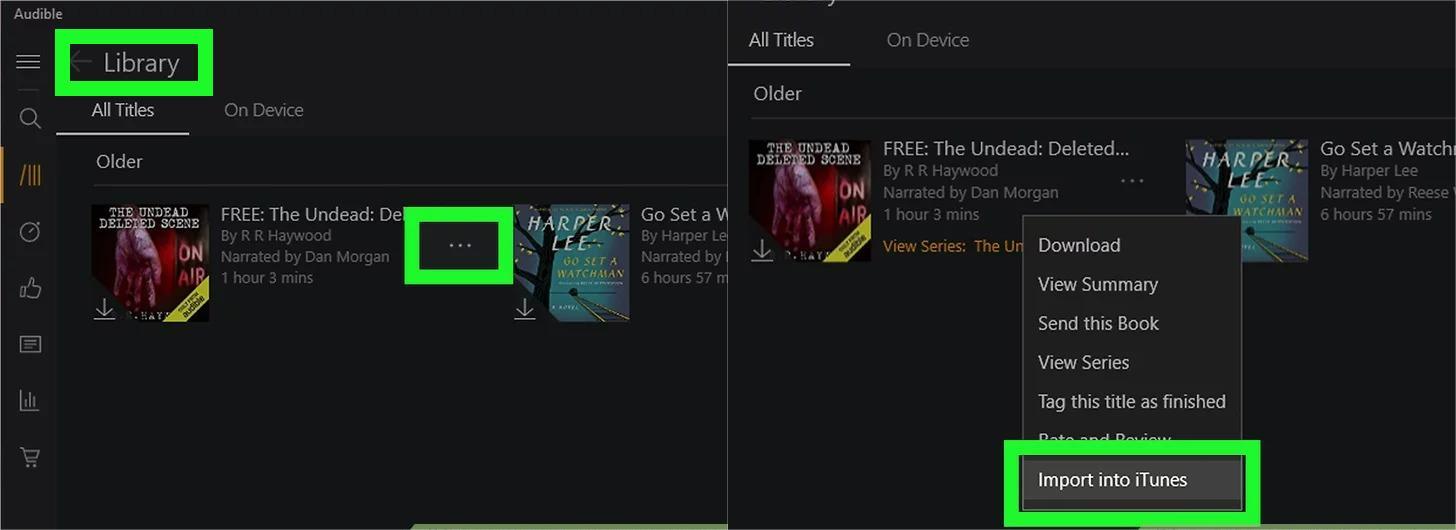
Dus zo kun je audioboeken downloaden met de app "Audiobooks from Audible". We zullen nu delen hoe u de Audible Download Manager kunt gebruiken om Audible-audioboeken naar iTunes te verplaatsen in de volgende paragrafen.
Methode #2. Hoe de Audible Download Manager te gebruiken
U hoeft slechts een procedure van vijf stappen uit te voeren om Audible naar iTunes te verplaatsen met behulp van Audible Download Manager. Hier zijn die stappen.
Stap 1. Natuurlijk moet u de Audible Download Manager op uw Windows-pc hebben geïnstalleerd.
Stap 2. Zodra u dit al hebt geïnstalleerd, start u het en klikt u op "Algemene instellingen". Onder de optie "Na downloaden importbestanden naar:" moet u ervoor zorgen dat het selectievakje naast iTunes is aangevinkt.
Stap 3. Meld u op de Audible-website aan met uw account. Ga op zoek naar de audioboeken die u graag uit uw bibliotheek wilt downloaden en klik vervolgens op de knop "Downloaden" ernaast.
Stap 4. Er wordt een pop-upvenster weergegeven waarin u wordt gevraagd de autorisatie van uw computer uit te voeren. Zorg ervoor dat u op de knop "OK" klikt.
Stap #5. Nadat u het bovenstaande hebt gedaan, worden de door u gekozen Audible-audioboeken toegevoegd aan uw iTunes-bibliotheek. Er kunnen echter gevallen zijn waarin de overdracht niet succesvol zal zijn. In dergelijke gevallen kunt u proberen Audible handmatig naar iTunes over te zetten.
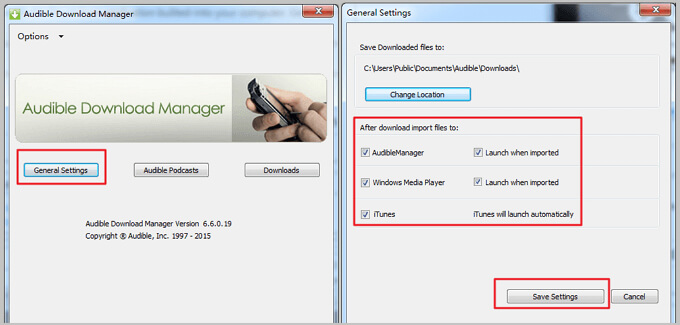
Een extra procedure:
Hier is een handleiding voor u om de overdracht van Audible naar iTunes handmatig uit te voeren.
Stap 1. Open uw iTunes-app en klik op de knop "Bestand". Kies daarna de optie "Bestand aan bibliotheek toevoegen".
Stap 2. Ga naar de map waar de gedownloade boeken zich bevinden.
Stap 3. Markeer de audioboeken (als er een aantal zijn) en klik vervolgens op de knop "Openen". De bestanden worden dan meteen geïmporteerd.
Stap 4. U kunt de geïmporteerde hoorbare audioboeken zien door op het pictogram "Boek" in iTunes te tikken en vervolgens op de knop "Mijn audioboeken".
Zo eenvoudig is het dus om Audible over te zetten naar iTunes op uw Windows-pc! U kunt een van de twee methoden kiezen die hier worden gedeeld.
Deel 3. Hoe hoorbare boeken toevoegen aan iTunes zonder account?
Nu, wat als je plotseling geen toegang hebt tot je Audible-account of je gewoon stopt met abonneren? Wat gaat u doen om Audible toch over te zetten naar iTunes? Je denkt misschien dat dit moeilijk zal zijn, omdat hoorbare audioboeken beveiligde bestanden zijn. Nou, je hebt het mis!
Eigenlijk is het eenvoudig om deze DRM-beveiliging te omzeilen! Daar ben je in een mum van tijd vanaf! Je hebt alleen een betrouwbare app nodig om de hele tijd bij je te zijn. In dit geval zou u vertrouwde en professionele softwaretoepassingen zoals deze moeten gebruiken TunesFun Hoorbare omzetter.
De bovengenoemde app is zeer geschikt voor: de DRM-beveiliging van de Audible verwijderen audioboeken en helpen bij de conversie van de bestanden naar formaten zoals MP3, FLAC, M4A of AAC. Met deze conversiefunctie heb je meer kracht om toegang te krijgen tot de audioboeken op elk apparaat of elke mediaspeler die je graag gebruikt. Met TunesFun Audible Converter, u kunt moeiteloos brand hoorbare audioboeken op cd of dvd.
Bovendien is het hele conversieproces via deze Converter snel genoeg om u tijd te besparen! Het werkt zelfs 60x sneller in vergelijking met andere converters. Bovendien, hoewel de verwerking zo snel lijkt te zijn, hoeft u zich geen zorgen te maken omdat belangrijke informatie van de bestanden nog steeds wordt bewaard - de ID3-tags en metadatadetails. De conversie is ook verliesloos, dus de uitvoerbestanden zouden zeker van hoge kwaliteit zijn.
Als het gaat om de conversieprocedure, hoeft u slechts drie stappen te doorlopen. En, hier zijn die.
Stap 1. Zodra u aan alle installatiebehoeften hiervan hebt voldaan TunesFun Audible Converter, installeer het gewoon op uw pc en start. Op het hoofdscherm kunt u beginnen met het toevoegen van de Audible-audioboeken die u wilt converteren en downloaden om naar iTunes te worden verplaatst.

Stap 2. U kunt nu de uitgangsparameterinstellingen instellen. Kies het gewenste uitvoerformaat en vergeet niet een uitvoerpad in te stellen.

Stap 3. Als u klaar bent met het aanbrengen van wijzigingen in de uitvoerinstellingen, kunt u nu het conversieproces starten. De app transformeert de geïmporteerde bestanden zodra op de knop "Converteren" is geklikt. Terwijl de conversie aan de gang is, wordt het DRM-verwijderingsproces ook door de app gedaan.

Door de hoge snelheid hiervan TunesFun Audible Converter, je kunt de getransformeerde en DRM-vrije bestanden binnen een paar minuten verwachten in de uitvoermap.
Nu hoef je je geen zorgen te maken dat je geen actief Audible-account hebt, want degenen die je eerder hebt gekocht, kunnen nog steeds worden verplaatst en geïmporteerd naar je iTunes-bibliotheek met behulp van geweldige applicaties zoals deze TunesFun hoorbare converter.
Bovendien, aangezien deze al vrij zijn van DRM-beveiliging, hebt u zelfs toegang tot deze bestanden op elke gadget of mediaspeler die u wilt gebruiken. En als je ze graag op externe schijven wilt opslaan of ze wilt uploaden naar opslagwolken, kun je Audible ook naar iTunes verplaatsen zonder aan beperkingen te denken!
Deel 4. Hoe speel ik hoorbare AA/AAX-audioboeken op iTunes?
Nu we de verschillende methoden voor het verplaatsen of overbrengen van Audible naar iTunes al hebben behandeld, gaat dit gedeelte over hoe u eenvoudig uw Audible AA / AAX-bestanden kunt afspelen in de iTunes-app.
Om het bovenstaande te doen, hoeft u alleen maar naar het gedeelte "Audioboek" op iTunes te gaan. Hier vindt u uw audioboeken. U hoeft alleen maar te dubbelklikken op het geïmporteerde AA- of AAX Audible-audioboekbestand om te beginnen met streamen.
We hebben hier enkele tips die u kunnen helpen uw audioboek-streamingervaring verder te verbeteren. Je kunt deze ook gebruiken om meer van je favoriete Audible-audioboeken te genieten.
- Als je vanaf het begin niet graag naar audioboeken luistert, of als je gewoon naar een specifiek hoofdstuk wilt luisteren, kun je gewoon de knop "Hoofdstukken" aanvinken om gemakkelijk een specifiek hoofdstuk te selecteren om naar te luisteren. Dit zal u ongetwijfeld ook helpen tijd te besparen.
- Soms zouden we ook continu veel audioboeken willen streamen. U kunt dat eenvoudig doen door de afspeelmodus te wijzigen in "loop". Als alternatief kunt u ook met de rechtermuisknop op de bestanden klikken en vervolgens uit de weergegeven opties de knop "Toevoegen aan afspeellijst" kiezen om een nieuwe afspeellijst te laten maken.
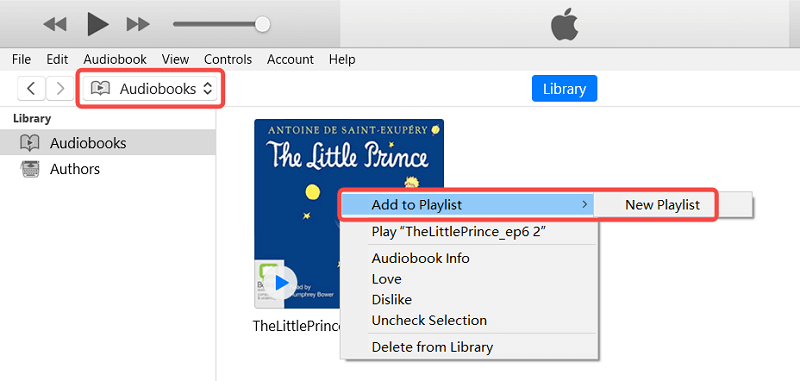
- Als u graag vooruit of achteruit wilt spoelen, kunt u dat eenvoudig doen met behulp van de afspeelbedieningsknoppen.
Zo simpel als het bovenstaande kun je via de iTunes-app naar je favoriete Audible-audioboeken luisteren!
Extra informatie:
Als u een probleem tegenkomt waarbij uw gekochte audioboeken niet in uw bibliotheek worden weergegeven, moet u weten dat er mogelijk een probleem is tijdens de aankoop - dit kan waarschijnlijk te wijten zijn aan uw betaalmethode. Een goede manier om te bepalen of de aankoop via uw kaart met succes is gedaan, is door te controleren of er een e-mailbevestiging van Audible is ontvangen.
Deel 5. Overzicht
Ten slotte, aangezien u al in dit gedeelte van het artikel bent aangekomen, gaan we ervan uit dat u al goed op de hoogte bent van de verschillende methoden die u kunt gebruiken om Audible naar iTunes te verplaatsen of over te zetten. Het is goed om te weten dat u dit eenvoudig op uw Mac of Windows-pc kunt doen (op twee manieren: met de Audible Download Manager en de app "Audiobooks from Audible". Beide procedures werken echter alleen als u een actief Audible-account hebt. Als u nu geen Audible-account meer gebruikt, maar Audible toch naar iTunes wilt overzetten, kunt u hulp zoeken bij geweldige apps zoals deze TunesFun Hoorbare omzetter.
Probeer het gratis Probeer het gratis
laat een reactie achter